1.新建一个几何画板文件。绘制出一个三角形ABC,并在三角形外任意绘制一条垂直的线段DE。
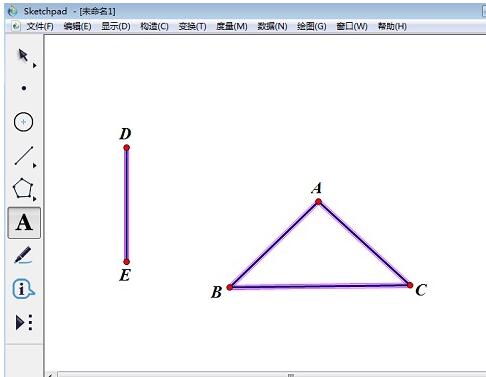
2.选择【移动箭头工具】,选中点E、点D,选择菜单【变换】—【标记向量】命令。将线段ED标记为平移的向量。
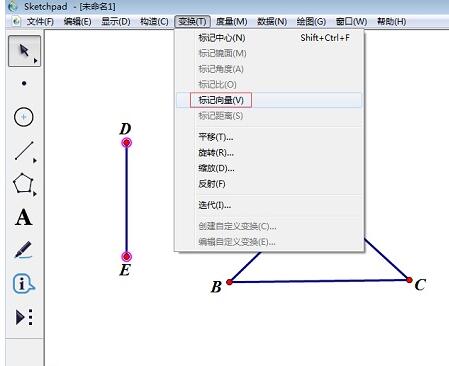
3.选中点A、点B、点C、线段AB、线段AC、线段BC,选择菜单【变换】—【平移】命令。在弹出的对话框中单击【平移】按钮,得到如图所示图形。
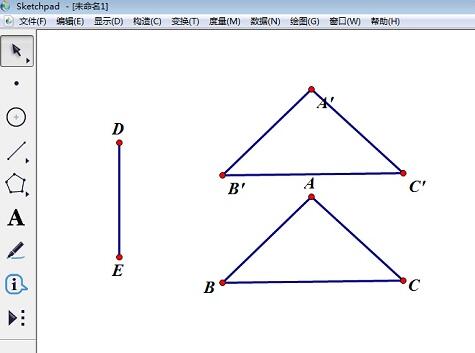
4.选择【线段工具】,绘制线段AA’、线段BB’、线段CC’。
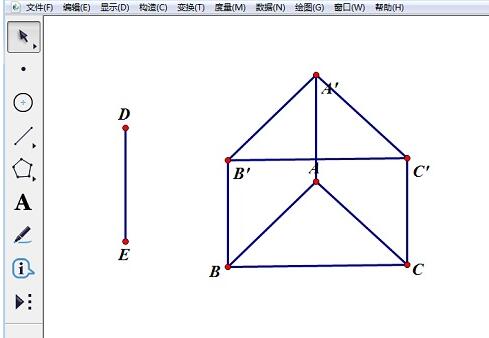
5.选中线段AA’、线段AB、线段AC,选择菜单【显示】—【线型】—【虚线】命令,得到如图所示图形。
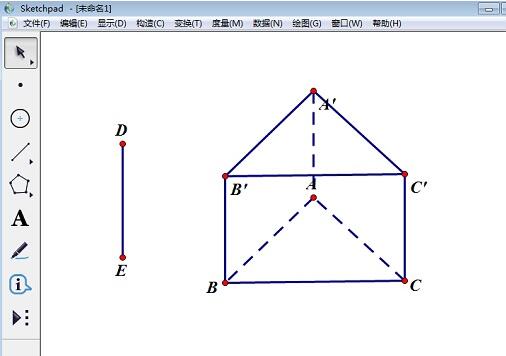
6.选择菜单【文件】—【保存】命令即可。





